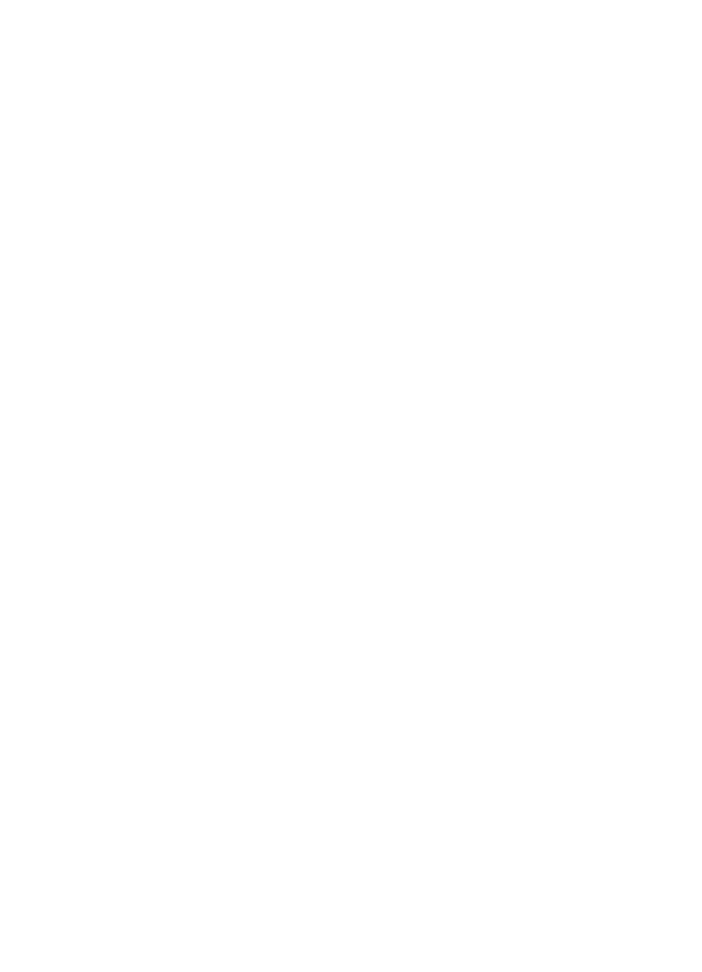
レポートについて
セルフテスト
レポートを使用して、現在のデバイス情報およびインク
カートリッジの状態を表示します。セルフテスト
レポートは、デバイ
スの問題のトラブルシューティングに役立てることもできます。
自己診断テスト
ページには、最新イベントのログも含まれます。
第
10 章
186
構成と管理
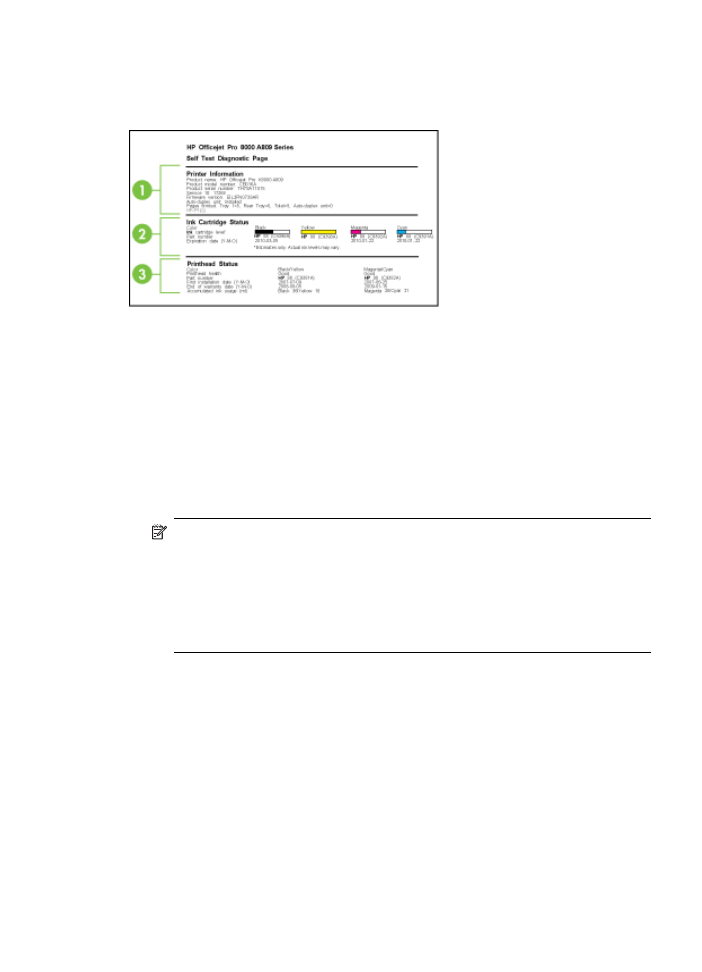
HP にご連絡いただく場合、お電話の前にセルフテスト レポートを印
刷していただくと便利です。
1
.
プリンタの情報:
デバイス情報 (製品名、モデル番号、シリ
アル番号、およびファームウェア
バージョン番号など)、取り
付けられているアクセサリ
(両面印刷ユニットなど)、および
トレイとアクセサリから印刷されたページ数が表示されま
す。
2
.
インク
カートリッジの状態: インクの推定残量レベル (グラ
フィックスによって表示
)、パーツ番号、およびインク カート
リッジの有効期限が表示されます。
注記 インク残量の警告およびインジケータは、交換用イ
ンクを用意できるよう情報を提供します。インク残量が少
ないという警告メッセージが表示されたら、印刷できなく
なる前に交換用のプリント
カートリッジを準備してくださ
い。インク
カートリッジを交換する必要があるのは、交換
のメッセージが表示された場合だけです。
3
.
プリントヘッドの状態:
プリントヘッドの状態、パーツ番
号、最初に取り付けられた日付、およびプリントヘッドの保
証期限日、累計インク使用量が表示されます。プリントヘッ
ドのステータス
オプションは次のとおりです。良好、正常、
および交換です。ステータスが「正常」である場合は印刷品
質を監視する必要がありますが、プリントヘッドを交換する
必要はありません。ステータスが「交換」であれば、プリン
トヘッドを交換する必要があります。
セルフテスト
レポートについて
187
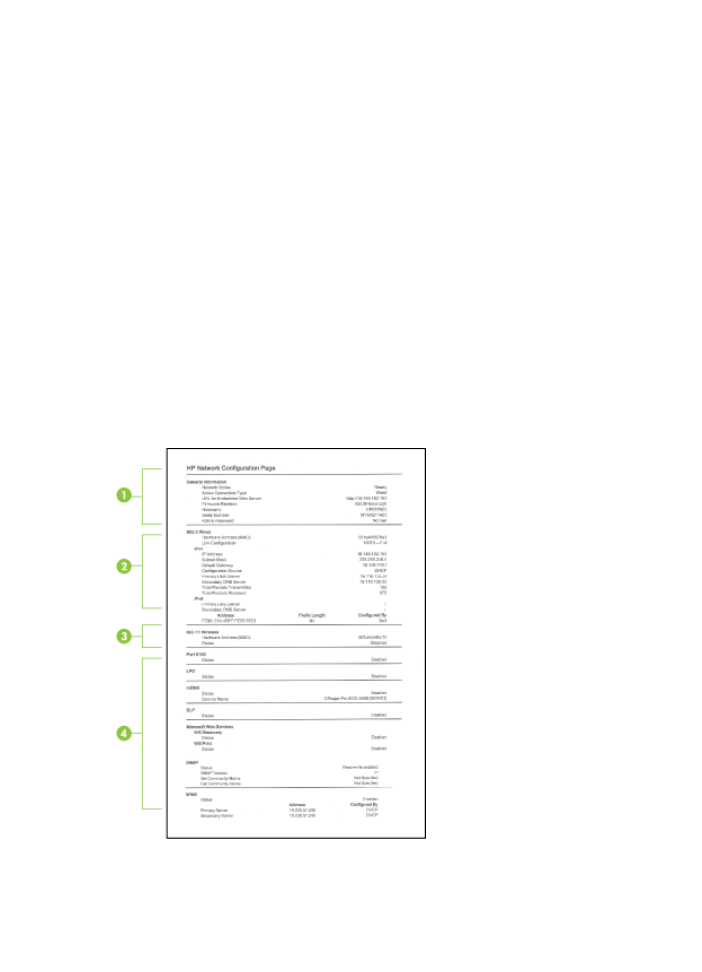
セルフテスト
レポートを印刷するには
• デバイスのコントロール パネル: セットアップ を押し、[レポート
の印刷
] を選択し、[セルフテスト レポート] を選択し、OK(O) を押
します。
• ツールボックス (Windows): [サービス] タブをクリックし、[テス
ト
ページの印刷] をクリックします。
• HP プリンタ ユーティリティ (Mac OS X): [デバイス情報] を [情
報とサポート
] パネルからクリックし、[設定ページの印刷] をクリ
ックします。